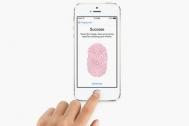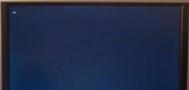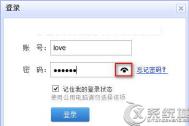8款使用Touch ID验证的iPhone应用

Touch ID指纹识别是iPhone 5s的最大特色,而最新的iPhone 6及iPhone 6 Plus也同样具备该功能。更棒的是,苹果终于在iOS 8中向第三方软件商开放了Touch ID,意味着越来越多应用开始集成这一功能,实现更好的安全性或是更便利的密码验证方式。下面,便是目前12款集成Touch ID的第三方应用,大家不妨参考一下。
1. Mint

Mint是一款预算管理类应用,可以输入银行账户、信用卡、股票等项目,实现更好的理财及收支控制。显然,此类应用非常私人化,所以在支持Touch ID之后,只有你自己的指纹可以打开应用,是非常必要的。
2. 印象笔记

著名的互联网笔记应用印象笔记也在最近的更新中加入了Touch ID功能,但仅限高级用户,你需要支付月费或是年费之后,才能够使用。
3. 亚马逊

亚马逊在线商店应用目前也已经支持Touch ID,不必再费力地输入密码了。不过,暂时仅支持美国版本,中国版本仍未更新。我们也希望某宝和某东可以尽快支持这项功能。
4. 1Password及LastPass

两款非常受欢迎的密码管理应用1Password及LastPass都在第一时间支持Touch ID,可以用来替代主密码输入,显然要比此前更加方便易用。
5. Day One

简单日记Day One目前也支持Touch ID功能,你可以锁住应用,防止他人观看你的私密内容。
(本文来源于图老师网站,更多请访问http://m.tulaoshi.com/isyjq/)6. Memoir

Memoir是一款注重回忆体验的生活记录应用,能够帮助你收集、分享、重温记忆。当然,一些私密的内容还是仅仅自己回忆就好,所以Touch ID也增加了应用的私密性。
7. Screens

Screens是一款远程操控Mac或PC的生产力应用,可以在一些情况下帮助你更好地工作。目前,新版也支持Touch ID功能,防止他人误入应用查看到远程tulaoshi.com电脑中的文件。
8. Scanner Pro

扫描应用Scanner Pro可以帮助你快速地将纸质文件转换为数字文档,可以说是非常好用的生产力应用。支持Touch ID之后,私密文件的安全性自然也更有保障。
16g内存的iphone6够用吗?
iphone6 16g够用吗?很多果粉想知道苹果iphone6 16g够不够用。虽然配置显示16GB存储空间,但实际到手的会比这个数字小,那么够不够机友们使用呢?请通过下文了解吧。

如果不是下载很多视频和音乐的话,16G内存可用大约为14G是完全够用的。不过16GB的储存空间对于大多数用户来说使用起来都有点捉襟见肘,价格更高的64GB版本是最好的选择,当然对于苹果来说64GB版本的利润率也更高。
iphone6 plus 16g内存够用吗?
iphone6 plus 16g够用吗?有果粉问图老师小编苹果6plus 16g够不够用。很多朋友在纠结要入手16GB还是64GB,更有甚者考虑128GB,那么16GB能不能满足日常需求呢?

iPhone6 Plus的16GB和64GB差异巨大,一款给用户提供tulaoshi了足够的储存空间,一款储存空间则是所剩无几,这一设置促使大量消费者在选购时购买了价格更高的64GB iPhone6 Plus,最新调查显示,大约有52%的iPhone6购买者选择了64GB版本,选择16GB的只有22%。
(本文来源于图老师网站,更多请访问http://m.tulaoshi.com/isyjq/)64GB最受欢迎或许是苹果有意为之,16GB的储存空间对于大多数用户来说使用起来都有点捉襟见肘,价格更高的64GB版本是最好的选择,当然对于苹果来说64GB版本的利润率也更高。
iPhone6/iPhone6 Plus升级iOS8.0.1怎么降级修复?
iPhone6/iPhone6 Plus升级iOS8.0.1白苹果_iPhone6/iPhone6 Plus降级修复攻略 苹果在本周三夜间神奇地发布了iOS8.0.1系统更新,但显然该更新出现了一个无情的BUG,导致iPhone6更新后变成了白苹果。结果苹果在发布更新仅过了一个小时,又迅速地将该更新文件撤下。尽管只是短短的一个小时,仍有大批用户在第一时间完成了系统更新。
如果你恰巧使用的是新一代iPhone6或iPhone6 Plus,那么你现在很可能遭遇了手机变砖的问题。具体表现为:iPhone完成升级并重启后,始终无法找到蜂窝网信号,同时TouchID指纹验证 功能完全失效。

截至目前,苹果仍未发布紧急修复。若作为用户的你不想继续面对一块板砖,可通过以下操作降级到iOS8,以恢复iPhone手机如初。
1. 先下载iOS8镜像文件
2. 在下载上述文件的同时,请关闭iPhone的Find My iPhone功能(设置 - iCloud - 找到我的iPhone)。
3. ipsw镜像文件下载好之后,将iPhone连接电脑,并打开iTunes。
4. 按住shift键的同时,点击检查更新。
5. 这时iTunes会打开一个文件选择对话框,请找到并选择刚刚下载的ipsw文件。
6. 确定继续更新操作。(注意:这里是进行更新升级,而不是还原,因此不需要备份,完成后iPhone上的设置、文件均不会丢失。简单说,我们是通过升级的方式降级到iOS 8。)
7. iPhone会被要求重启。完成后将可正常使用。
注:图老师小编已亲自测试,方法可行,数据、设置均不会丢失。
图老师 每次新的iOS版本,总会出现各种大的BUG,看来苹果的生态系统也没有想象中那么完美,也希望此类问题不要总是需要让果粉来检验,毕竟总会让果粉心里多少有些芥蒂。